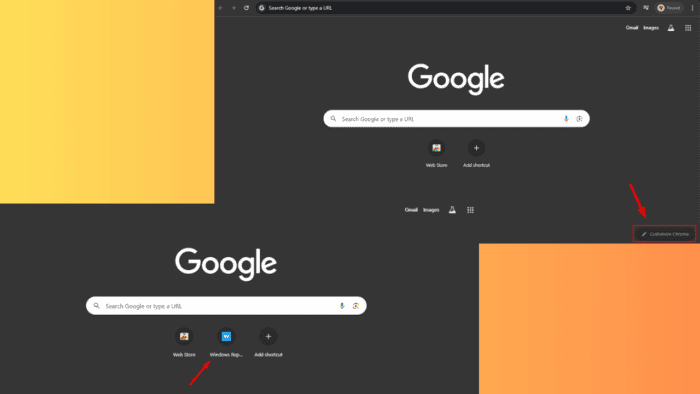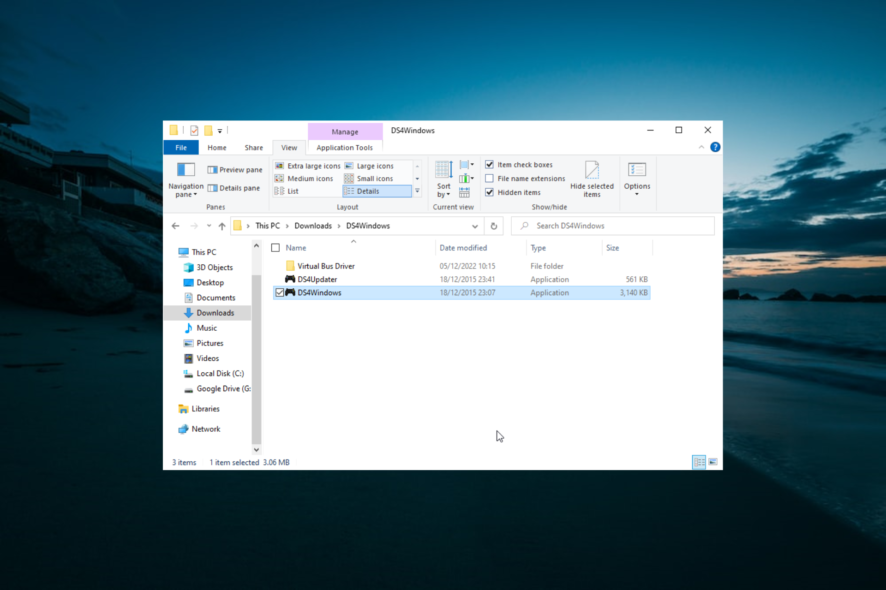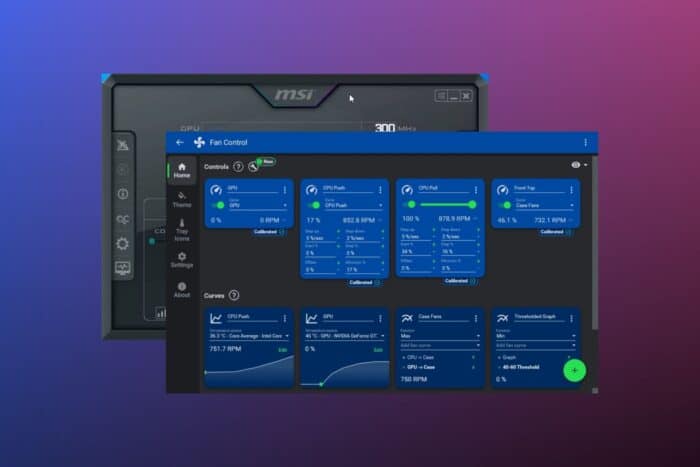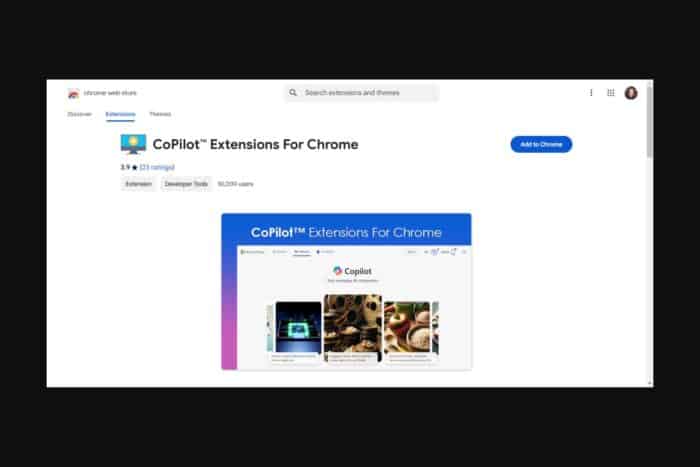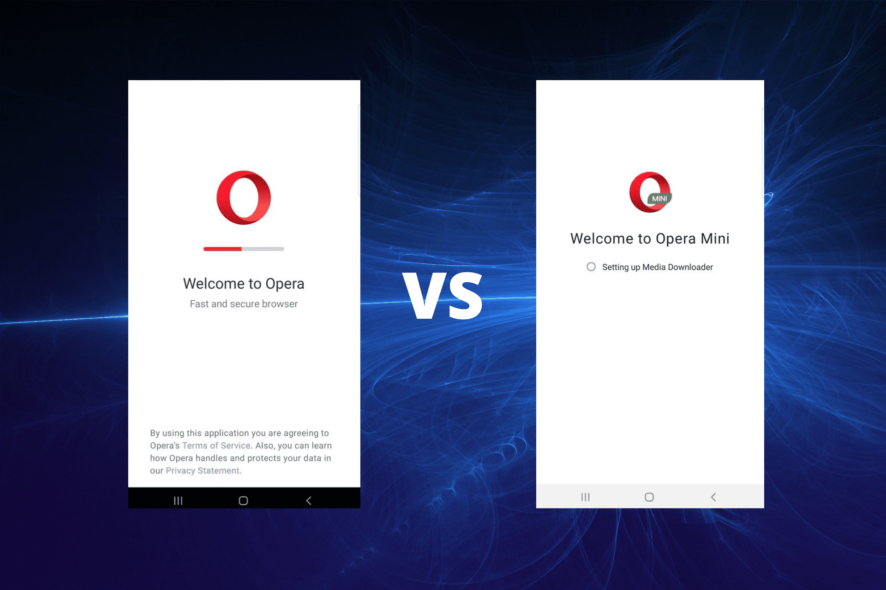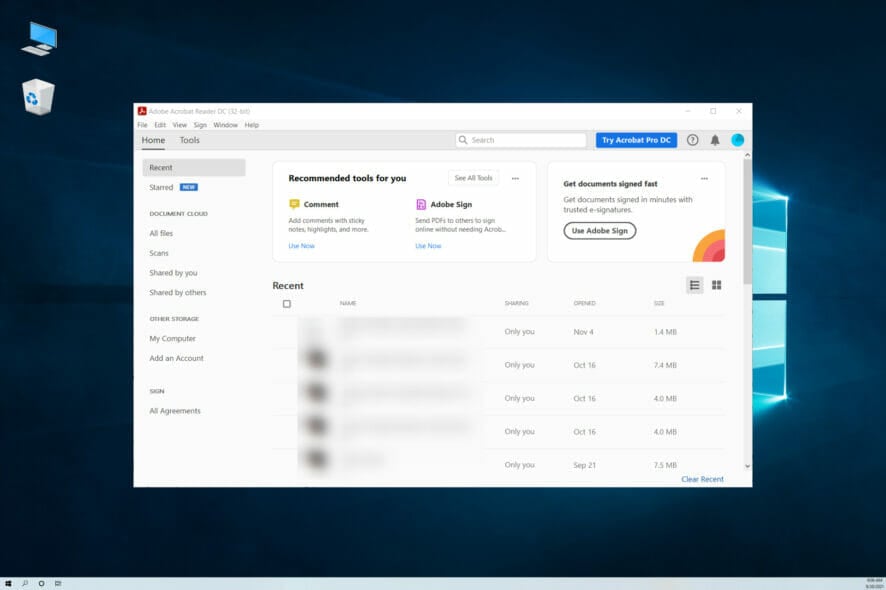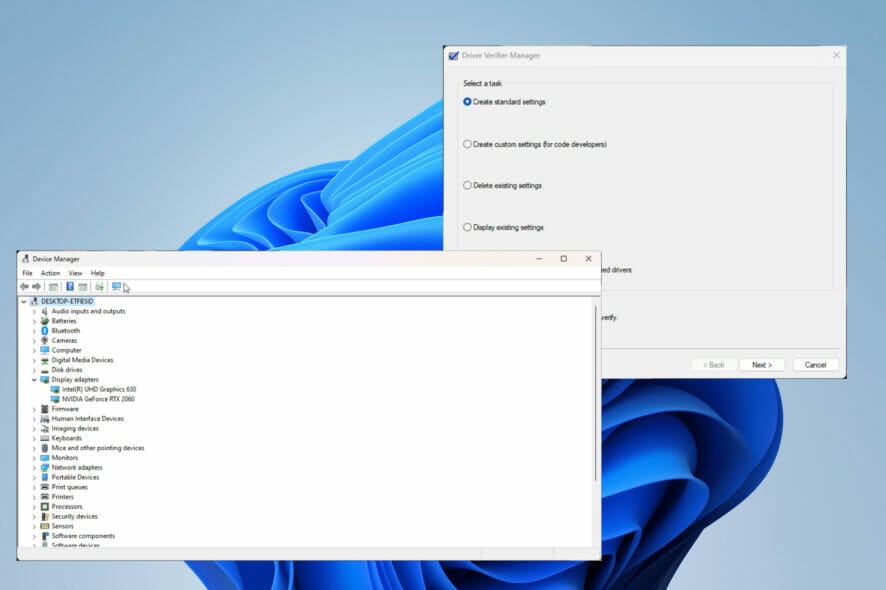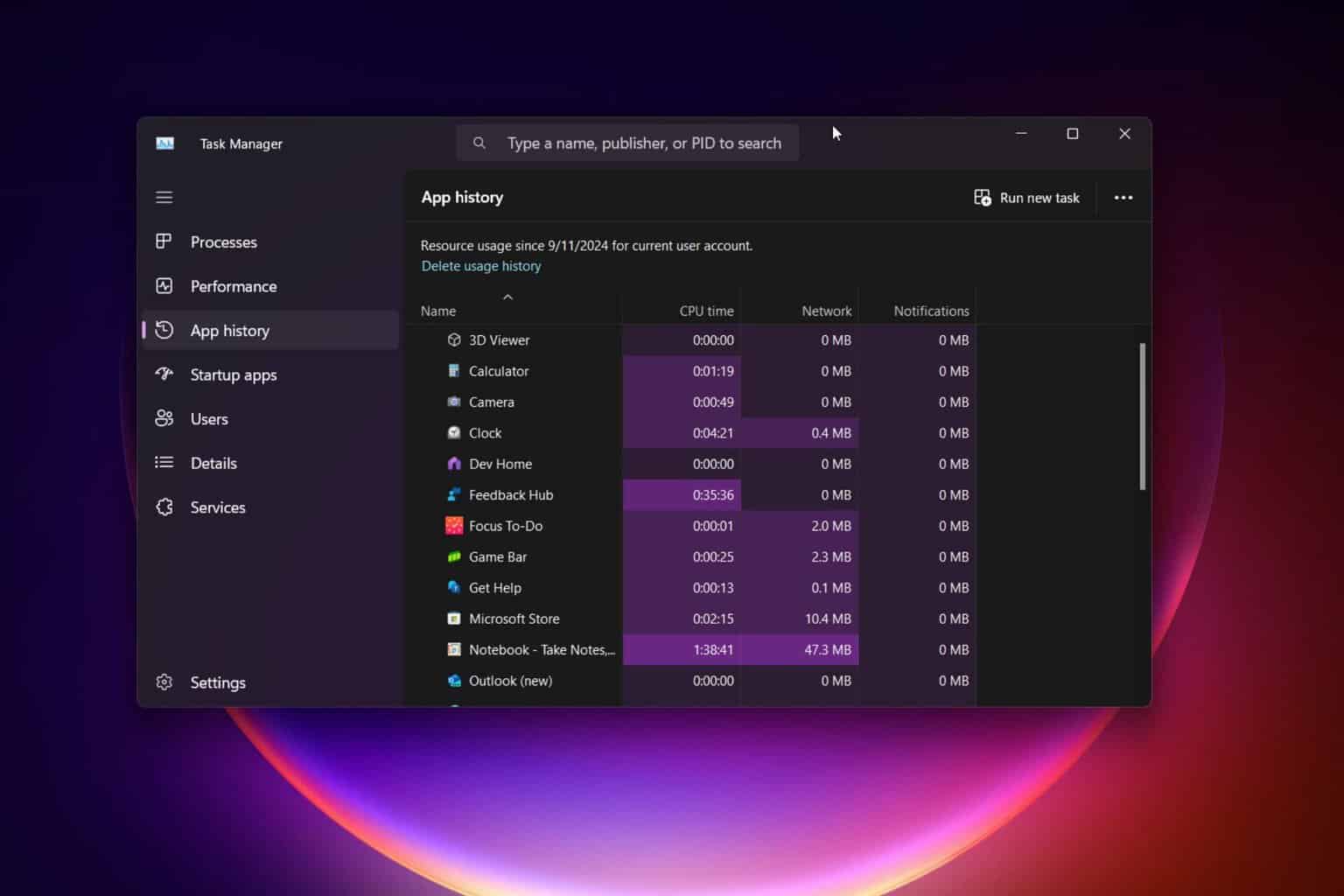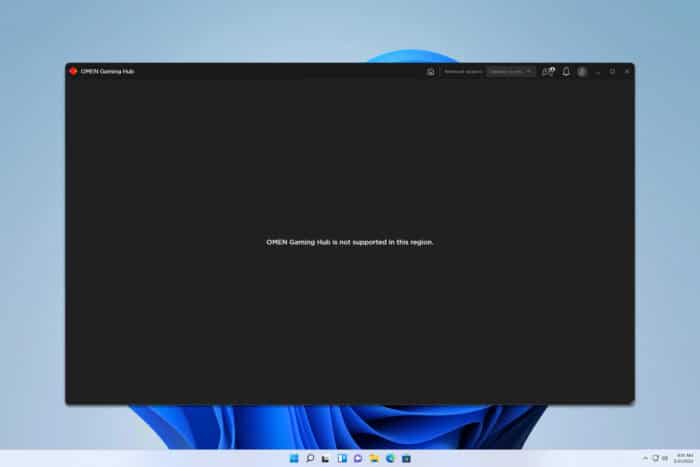Wie man die Datei „Dokumente“ (Ordner „Dokumente“) in Windows 10 findet
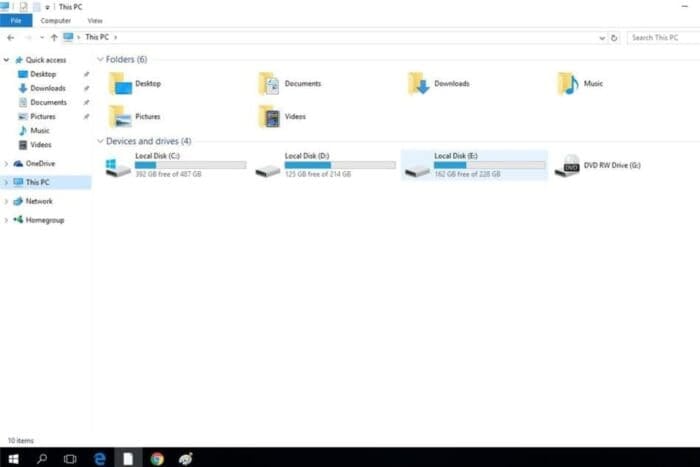 Suchen Sie, wie Sie Ihre Dokumentendatei (Ordner „Dokumente“) finden können in Windows 10? Egal, ob Sie Ihre gespeicherten Dateien in Dokumenten öffnen, alte PDFs finden oder herausfinden möchten, warum Sie den Ordner in Dieser PC nicht sehen können, dieser Leitfaden hilft Ihnen weiter. Wir haben ihn in die am einfachsten zu befolgenden Schritte unterteilt, sodass Sie selbst ohne technisches Wissen wissen werden, wie Sie Ihren Ordner „Dokumente“ in Sekundenschnelle öffnen können.
Suchen Sie, wie Sie Ihre Dokumentendatei (Ordner „Dokumente“) finden können in Windows 10? Egal, ob Sie Ihre gespeicherten Dateien in Dokumenten öffnen, alte PDFs finden oder herausfinden möchten, warum Sie den Ordner in Dieser PC nicht sehen können, dieser Leitfaden hilft Ihnen weiter. Wir haben ihn in die am einfachsten zu befolgenden Schritte unterteilt, sodass Sie selbst ohne technisches Wissen wissen werden, wie Sie Ihren Ordner „Dokumente“ in Sekundenschnelle öffnen können.
Wenn Sie auf einer neueren Betriebssystemversion sind, finden Sie hier einen separaten Leitfaden, wie Sie Ihre Dokumentendatei (Ordner „Dokumente“) in Windows 11 finden.
Inhaltsverzeichnis
- Schritt-für-Schritt-Methoden zum Lokalisieren des Ordners „Dokumente“
- Ihren persönlichen Dokumentenordner ganz einfach finden
- FAQs
- Fazit
Schritt-für-Schritt-Methoden zum Lokalisieren des Ordners „Dokumente“
Ihren persönlichen Dokumentenordner ganz einfach finden
- Öffnen Sie ihn über den Datei-Explorer (einfachster Weg) Dies ist die einfachste und schnellste Methode, um auf den Ordner Dokumente in Windows 10 zuzugreifen.
● Drücken Sie Windows + E, um den Datei-Explorer zu öffnen.
● Klicken Sie im linken Menü auf Dieser PC.
● Unter dem Abschnitt Ordner finden Sie Dokumente.
Dies ist der Ordner, in dem Windows die meisten Ihrer persönlichen Dateien standardmäßig speichert, einschließlich Ihrer Dokumentenliste von Word-Dateien, Tabellenkalkulationen und PDFs.
⚠️ Wenn ein Klick auf Dokumente zu einem Fehler oder einem leeren Bildschirm führt, sehen Sie nach, was zu tun ist, wenn Sie nicht auf Ihre Dateien in Windows 10 zugreifen können.
- Suchen Sie es über das Startmenü Wenn Sie sich unsicher sind, wo sich Ihr Dokumentenordner befindet, versuchen Sie die Suche im Startmenü.
● Klicken Sie auf die Start-Schaltfläche oder drücken Sie die Windows-Taste.
● Geben Sie Dokumente ein und drücken Sie Enter.
● Klicken Sie auf das oberste Ergebnis mit der Bezeichnung Dokumente - Ordner.
Diese Methode ist gut, wenn Sie einfach schnell Ihren Dokumentenordner finden und überprüfen möchten, was darin gespeichert ist.
- Zugriff über den Ausführungsbefehl Wenn Sie fragen „zeige mir meine Dokumentendatei“ und einen direkten Weg benötigen, bringt Sie diese Methode direkt dorthin.
● Drücken Sie Windows + R, um den Ausführen-Dialog zu öffnen.
● Geben Sie ein:
%userprofile%\Documents
● Drücken Sie Enter und Ihr Dokumentenordner öffnet sich sofort.
Das hilft auch, wenn Sie den Ordner „Dokumente“ versehentlich aus dem Datei-Explorer oder Dieser PC entfernt haben.
- Erstellen Sie eine Desktop-Verknüpfung für den schnellen Zugriff Möchten Sie mit einem Klick schnell zugreifen? Erstellen Sie eine Verknüpfung, um Ihren Dokumentenordner direkt von Ihrem Desktop aus zu öffnen.
● Klicken Sie mit der rechten Maustaste auf einen leeren Bereich des Desktops.
● Wählen Sie Neu > Verknüpfung.
● Fügen Sie diesen Pfad ein:
%userprofile%\Documents
● Klicken Sie auf Weiter, benennen Sie es Meine Dokumente und drücken Sie Fertig stellen.
Jetzt haben Sie jederzeit einfachen Zugriff auf Ihre gespeicherten Dateien in Dokumenten.
- Manüeller Zugriff über den Benutzerordner Wenn Sie verstehen möchten, wo Dateien wirklich gespeichert sind, so finden Sie Ihren Dokumentenordner manuell.
● Öffnen Sie Datei-Explorer.
● Gehen Sie in der Adressleiste zu:
C:\Users[IhrBenutzername]\
● Klicken Sie darin auf den Ordner Dokumente.
Dieser Speicherort enthält alle Ihre Meine Dokumente-Dateien, einschließlich sämtlicher PDF-Dokumente, Word-Dokuments und Fotos.
- Wiederherstellung eines fehlenden Dokumentenordners Wenn Sie Meine Dokumente unter Dieser PC nicht sehen können, kann der Ordner verborgen, gelöscht oder verschoben worden sein.
Drücken Sie Windows + R.
● Geben Sie ein:
%userprofile%
● Überprüfen Sie, ob der Ordner Dokumente angezeigt wird. Wenn nicht, überprüfen Sie Ihren Papierkorb oder suchen Sie auf Ihrem PC nach Dateinamen.
Immer noch verschwunden? Klicken Sie mit der rechten Maustaste auf Dokumente > Eigenschaften > Speicherort und klicken Sie auf Standard wiederherstellen, um ihn an seinen ursprünglichen Ort zurückzubringen.
🕵️♂️ Wenn Ihr Ordner „Meine Dokumente“ vollständig verschwunden ist, folgen Sie diesem Leitfaden, um fehlende Dateien oder Ordner in Windows 10 wiederherzustellen.
- Verschieben des Dokumentenordners auf ein anderes Laufwerk (optional) Benötigen Sie mehr Speicherplatz oder möchten Sie Ihren Ordner „Meine Dokumente“ auf ein externes Laufwerk sichern?
● Klicken Sie mit der rechten Maustaste auf Dokumente in Dieser PC.
● Wählen Sie Eigenschaften, und öffnen Sie dann die Registerkarte Speicherort.
● Klicken Sie auf Verschieben, wählen Sie einen neuen Speicherort aus und klicken Sie auf Übernehmen.
Diese Änderung entfernt Ihre Dateien nicht. Sie verschiebt den Ordner gesicherte Dokumente einfach auf ein anderes Laufwerk für eine bessere Speicherung.
FAQs
*Ist der Ordner „Meine Dokumente“ anders als „Dokumente“ in Windows 10?* Nein. Der Name hat sich geändert, aber die Funktion ist dieselbe. Der Dokumentenordner ist das, was früher als Meine Dokumente bekannt war. *Warum kann ich „Meine Dokumente“ nicht finden?* Er könnte verschoben oder versteckt worden sein. Versuchen Sie, %userprofile%\Documents im Ausführungsdialog einzugeben, um Ihren Dokumentenordner direkt zu finden. *Wo werden meine PDF-Dokumente standardmäßig gespeichert?* Wenn Sie keinen bestimmten Ordner ausgewählt haben, speichert Windows sie typischerweise im Dokumentenordner unter Ihrem Benutzerprofil. *Kann ich den Dokumentenordner an einen anderen Speicherort verschieben?* Ja. Gehen Sie zu Dokumente > Eigenschaften > Registerkarte Speicherort und klicken Sie auf Verschieben, um ihn an einen anderen Speicherort zu übertragen.
Fazit
Egal, ob Sie versuchen, die Datei „Meine Dokumente“ anzuzeigen, Ihre PDF-Dokumente zu finden oder eine bessere Gewohnheit zu entwickeln, Ihre Dokumentenliste zu organisieren, genau zu wissen, wo man suchen muss, macht den Unterschied. Sie haben jetzt mehrere Möglichkeiten, Ihren Dokumentenordner zu öffnen und Ihre gespeicherten Dateien leicht zugänglich zu halten.